Como configurar o Chromecast com o Google TV: Um guia passo-a-passo fácil
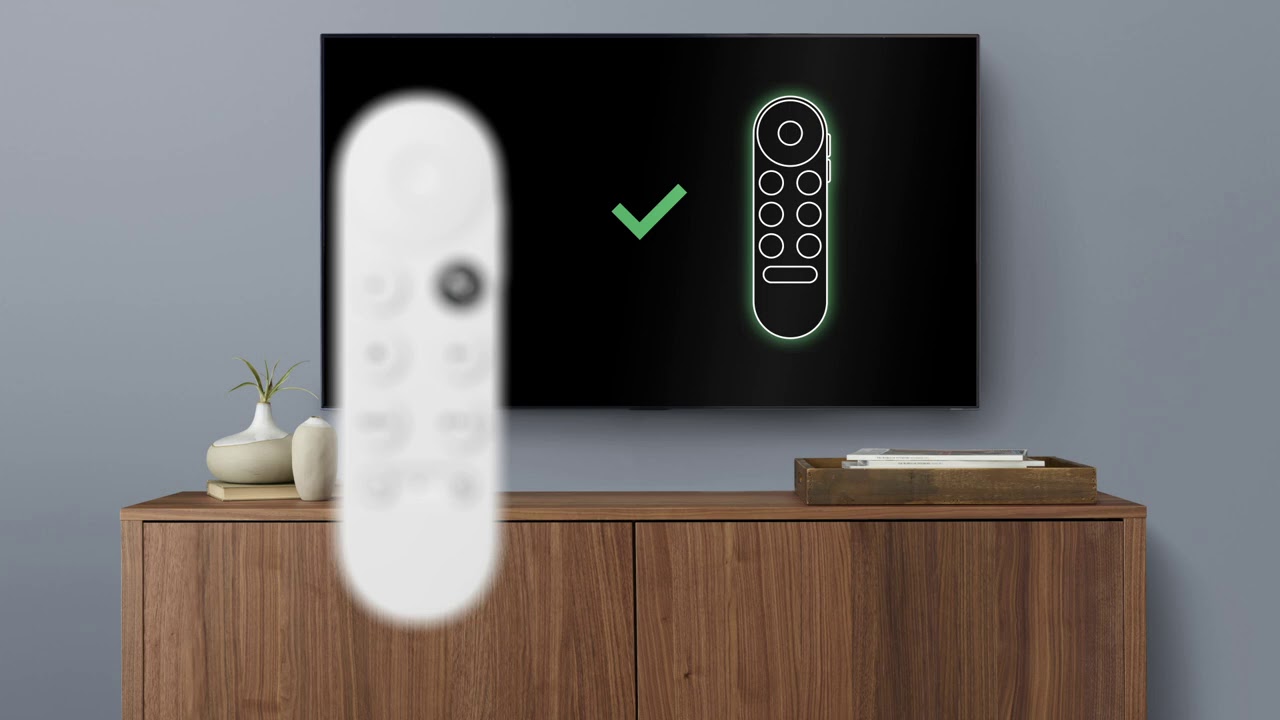
Bem-vindo ao seu novo Chromecast com Google TV! Este potente dispositivo de transmissão emparelha-se na perfeição com o Aplicação Google Home para uma configuração e utilização sem esforço. Neste guia, vamos guiá-lo pelo processo passo a passo, garantindo que você esteja pronto para desfrutar do seu novo Chromecast em nenhum momento. Vamos mergulhar de cabeça!
Preparar os seus dispositivos
Comecemos pelo básico - o que vai precisar para a configuração: um ChromecastO telemóvel tem um cabo de alimentação, um adaptador de corrente, um comando de voz e duas pilhas AAA. Para além dos componentes físicos, lembre-se que também precisa de uma conta Google, Aplicação Google Homee uma ligação de rede Wi-Fi. Lembre-se de colocar as pilhas no controlo remoto e de ligar o Chromecast a uma porta HDMI da sua TV. Além disso, não se esqueça de conectar o cabo de alimentação ao Chromecast e conectá-lo a uma tomada elétrica.
Emparelhar o telecomando
Quando o televisor estiver ligado e comutado para a entrada HDMI correcta, verá 'Iniciar emparelhamento' no ecrã se o telecomando ainda não estiver emparelhado. Para emparelhar, prima sem soltar os botões Voltar e Início do telecomando ao mesmo tempo até ver uma luz a piscar no telecomando. 🕹️ Depois de registar uma ligação, estará pronto para navegar e selecionar opções com o seu telecomando recentemente emparelhado. Lembre-se de que a primeira definição que terá de escolher é a preferência de idioma.
Configurar a aplicação
O passo seguinte é configurar o Chromecast através do Aplicação Google Home no seu smartphone ou tablet 📱. Se ainda não tem uma conta Google, visite contas.google.com e siga os passos para criar um. Transfira a aplicação Casa do Google a partir de Google Play ou o Apple App Store. Depois de iniciar a aplicação, toque em "Configurar o Chromecast". Ser-lhe-ão apresentados todos os dispositivos próximos; toque em "Chromecast".
Verificação e configuração
Se existirem vários dispositivos, terá de selecionar o que tem o ID do seu Chromecast (apresentado no canto do ecrã do televisor). Digitalize o código QR e deixe a aplicação Google Home guiá-lo através da configuração. Terá de especificar a divisão para o Chromecast, a sua rede Wi-Fi e iniciar sessão no Chromecast com a sua conta Google. O dispositivo que está a configurar o Chromecast também deve estar ligado à mesma rede Wi-Fi.
Configurar o Assistente do Google
Está quase lá! Agora, vamos preparar Assistente Google para que possa utilizar o seu comando de voz. Se já tiver o Voice Match configurado noutro dispositivo, o Google Assistant ligar-se-á automaticamente. 🗣️
Personalizar a sua experiência
Em seguida, seleccione os serviços que gostaria de utilizar com Google TV. Isto ajuda a personalizar a sua experiência na plataforma. Em seguida, decida o que pretende apresentar no televisor quando não estiver a ser utilizado. Uma vez selecionado, confirme o resumo das suas escolhas na aplicação Google Home. Ao clicar em "Concluído", as suas definições personalizadas serão guardadas. 💯
Configuração final na TV
Chegámos à última etapa! Use o controle remoto agora configurado para concluir as configurações na TV. Quer seja para controlar o televisor, a barra de som ou o recetor, o telecomando do Chromecast pode tratar de tudo. Se a sua marca de TV for detectada automaticamente, as definições do telecomando serão sincronizadas sem esforço. Caso contrário, seleccione manualmente o dispositivo de reprodução de som e configure o telecomando para controlar o volume e a potência da TV. 🎚️
Pronto para lançar!
Voilà! O seu Chromecast com Google TV A configuração está agora concluída. Os serviços de streaming escolhidos serão agora instalados, deixando o seu Chromecast pronto a ser utilizado. Por isso, sente-se, pegue nas pipocas e comece a transmitir com o Google TV!
Conclusão: 🏁
Parabéns! Configurou com sucesso o seu Chromecast com Google TV. Esperamos que este guia passo a passo o tenha ajudado em cada fase do processo. Para obter assistência adicional ou para saber mais, pode visitar o Centro de Ajuda do Chromecast com Google TV. Feliz casting! 📺🎉
FAQ
O que é o Chromecast com o Google TV?
O Chromecast com Google TV é um dispositivo de transmissão da Google que lhe permite transmitir o seu entretenimento favorito diretamente do seu telemóvel, tablet ou computador portátil para o seu televisor.
Como configurar o Chromecast com o Google TV?
Para configurar o Chromecast com o Google TV, é necessário ligar o dispositivo à porta HDMI do televisor, mudar para a fonte HDMI correcta, ligar a uma rede Wi-Fi e seguir os passos no ecrã para configurar o resto.
Preciso de uma conta Google para configurar o Chromecast?
Sim, é necessária uma conta Google para configurar o Chromecast com o Google TV.
O que está incluído na caixa Chromecast com Google TV?
A caixa inclui um dongle Chromecast, um comando de voz, 2 pilhas AAA para o comando, um adaptador de corrente e um cabo USB tipo C.
Posso utilizar o Chromecast com o Google TV sem uma ligação à Internet?
Não, o Chromecast com Google TV requer uma ligação à Internet para transmitir conteúdos.
Posso configurar o Chromecast com o Google TV em qualquer televisor?
Sim, desde que o seu televisor tenha uma porta HDMI, deve conseguir configurar o Chromecast com o Google TV.
Que aplicações estão disponíveis no Chromecast com o Google TV?
O Chromecast com Google TV dá acesso a milhares de aplicações, incluindo Netflix, YouTube, Disney+, Hulu, HBO Max, Peacock e muitas outras.
Como é que ligo o Chromecast ao Wi-Fi?
Durante a configuração inicial, o Chromecast com Google TV solicitará automaticamente a ligação a uma rede Wi-Fi. Pode selecionar a sua rede e introduzir a palavra-passe para estabelecer ligação.
Posso controlar o Chromecast com o Google TV utilizando o meu telemóvel?
Sim, pode utilizar o seu telemóvel, tablet ou computador portátil para transmitir conteúdos diretamente para o seu televisor através do Chromecast com o Google TV.
Posso utilizar o Chromecast com o Google TV num país diferente?
Embora o Chromecast com Google TV tenha sido concebido para ser utilizado no país de compra, é frequentemente possível utilizá-lo noutros países. No entanto, os serviços e funcionalidades disponíveis podem variar.
Como reiniciar o Chromecast com o Google TV?
Pode reiniciar o Chromecast com Google TV a partir do menu de definições, navegando para Sistema > Acerca de > Reiniciar.
Como repor as definições de fábrica do Chromecast com Google TV?
Pode efetuar uma reposição de fábrica navegando para Definições > Sistema > Acerca de > Reposição de fábrica no seu Chromecast com Google TV.
Posso instalar novas aplicações no Chromecast com o Google TV?
Sim, pode transferir e instalar novas aplicações da Google Play Store no seu Chromecast com o Google TV.
Como atualizar o software do Chromecast com o Google TV?
O Chromecast com Google TV actualiza automaticamente o software quando está ligado à Internet. No entanto, pode verificar manualmente se existem actualizações no menu de definições.
Posso utilizar uma VPN com o Chromecast com Google TV?
Sim, é possível utilizar uma VPN com o Chromecast com o Google TV, mas terá de instalar primeiro uma aplicação VPN a partir da Google Play Store.
Ajuda, o meu Chromecast com Google TV não está a responder!
Tente reiniciar o Chromecast com o Google TV ou repor as definições de fábrica. Se o problema persistir, contacte o suporte da Google.
Como controlar o volume no Chromecast com o Google TV?
Pode controlar o volume diretamente a partir do seu telecomando. Existe também uma opção para o controlar a partir do seu dispositivo móvel ou computador.
Posso ver televisão em direto no Chromecast com o Google TV?
Sim, com aplicações como o YouTube TV ou o Hulu com TV em direto, pode ver televisão em direto no Chromecast com o Google TV.
Outra pessoa pode utilizar o meu Chromecast com o Google TV?
Sim, outras pessoas podem transmitir para o seu Chromecast com o Google TV se estiverem ligadas à mesma rede Wi-Fi.
Como configurar o controlo parental no Chromecast com o Google TV?
Pode configurar o controlo parental no menu de definições, criando um perfil de criança que lhe permite restringir o conteúdo com base na classificação.
Posso utilizar o Chromecast com o Google TV e o Google Home?
Sim, pode integrar o Chromecast com a Google TV no seu ecossistema Google Home e controlá-lo com comandos de voz.
Como utilizar a pesquisa por voz no Chromecast com o Google TV?
Prima o botão do Assistente do Google no seu controlo remoto e diga o seu comando ou consulta. O seu Chromecast irá procurar conteúdo relevante nas suas aplicações.
Posso personalizar o ecrã inicial no Chromecast com o Google TV?
Não é possível personalizar extensivamente o ecrã inicial, mas é possível reordenar as aplicações no ecrã inicial.
O Chromecast com Google TV é compatível com 4K e HDR?
Sim, o Chromecast com Google TV suporta até 4K HDR a 60 fotogramas por segundo.
Posso executar jogos no Chromecast com o Google TV?
Embora o Chromecast com Google TV suporte alguns jogos da Google Play Store, não foi concebido principalmente para jogos.
Porque é que não consigo ver o meu Chromecast no meu dispositivo?
Certifique-se de que o Chromecast com Google TV e o dispositivo de transmissão estão na mesma rede Wi-Fi. Além disso, certifique-se de que a aplicação Google Home está actualizada no seu dispositivo de transmissão.
Posso alterar o idioma no Chromecast com o Google TV?
Sim, pode alterar o idioma predefinido no menu de definições do Chromecast com o Google TV.
Como desativar o modo de suspensão no Chromecast com o Google TV?
O modo de suspensão não pode ser totalmente desativado no Chromecast com Google TV. No entanto, pode ajustar o intervalo de suspensão nas definições da proteção de ecrã.
Quanto custa o Chromecast com Google TV?
O preço do Chromecast com Google TV pode variar consoante a região. Consulte a Google Store ou os retalhistas locais para obter os preços mais exactos.
Qual é a gama de temperaturas de funcionamento do Chromecast com Google TV?
O Chromecast com Google TV foi concebido para funcionar numa vasta gama de temperaturas típicas de ambientes domésticos. Se o dispositivo ficar demasiado quente, pode desligar-se automaticamente para arrefecer.
 ping.fm
ping.fm 